现在大部分电脑都是win10系统,有些用户出于工作需求想知道怎么在win10创建虚拟磁盘,接下来小编就给大家介绍一下具体的操作步骤。
具体如下:
-
1. 首先第一步按下键盘上的【win+r】快捷键,打开【运行】窗口。
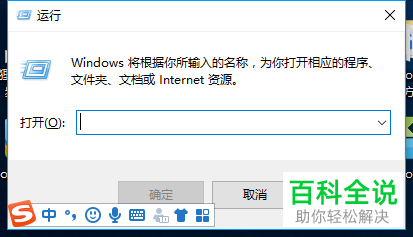
-
2. 第二步根据下图所示,在方框中输入【control】并点击【确定】选项。
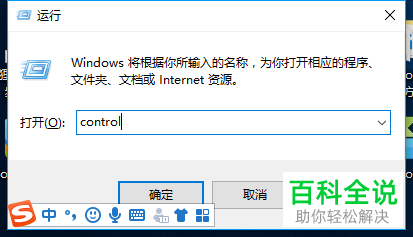
-
3. 第三步打开【控制面板】窗口后,根据下图箭头所指,点击【系统和安全】选项。
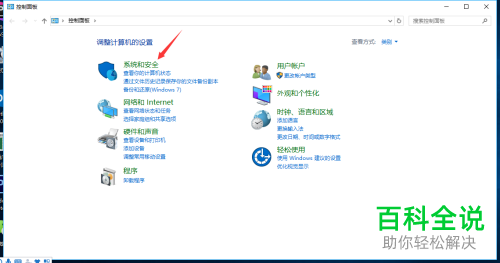
-
4. 第四步打开【系统和安全】窗口后,根据下图箭头所指,点击【管理工具】选项。
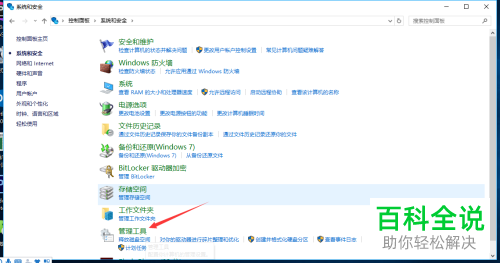
-
5. 第五步打开【管理工具】窗口后,根据下图箭头所指,点击【计算机管理】选项。

-
6. 第六步打开【计算机管理】窗口后,根据下图箭头所指,选中【磁盘管理】并点击上方【操作】选项。
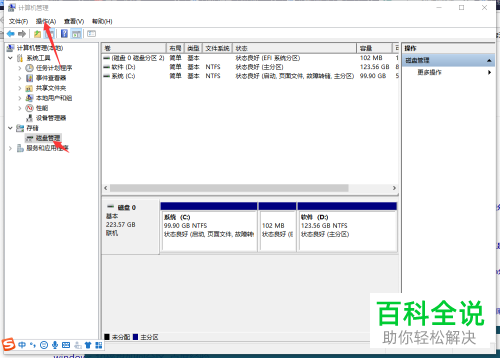
-
7.第七步在弹出的菜单栏中,根据下图箭头所指,点击【创建VHD】选项。
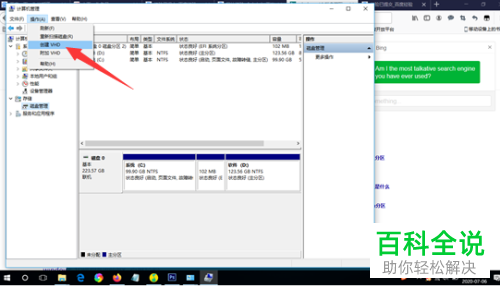
-
8. 最后在弹出的【创建和附加虚拟硬盘】窗口中,根据下图所示,按照需求设置相关参数即可。

-
以上就是怎么在win10创建虚拟磁盘的方法。
